セットアップ
ユーザー登録
1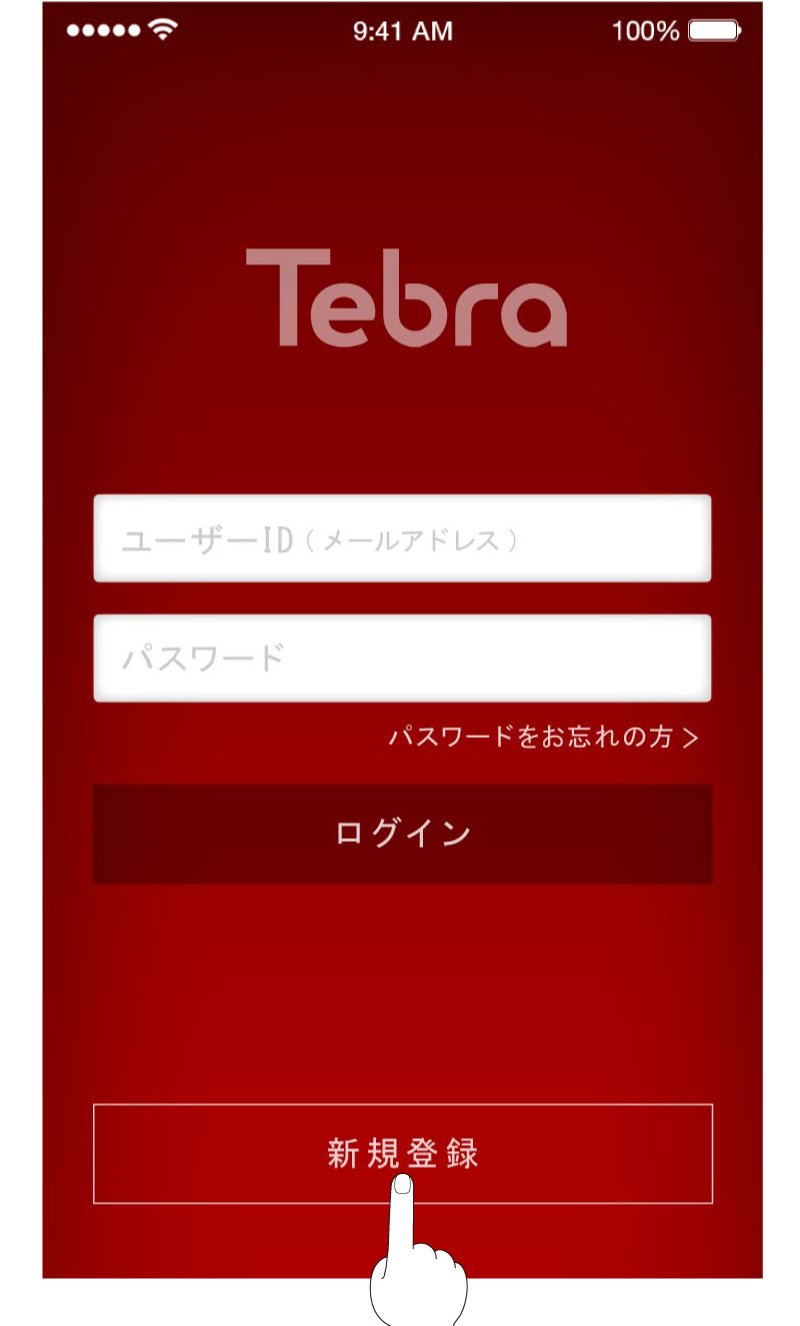
ログイン画面下部にある「新規登録」をタップします。
2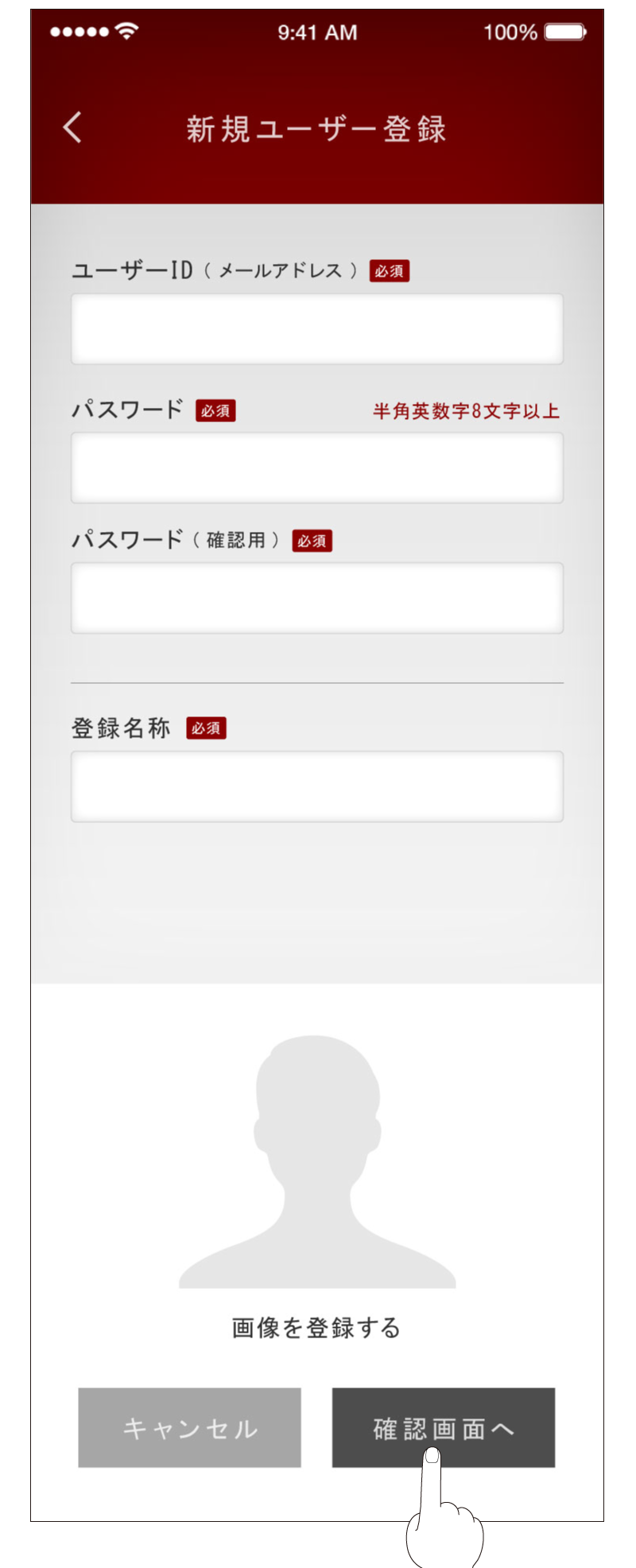
ユーザー登録画面に下記の情報を入力して、「確認画面へ」をタップします。
- ユーザーID(お持ちのメールアドレス):
こちらのメールアドレスにアプリからのメールが届きます - パスワード(確認のため2回入力します)
- 登録名称
- アイコン画像
ユーザーID、パスワードは必ずメモなどにお控えのうえ、お客様ご自身で厳重に管理してください。
3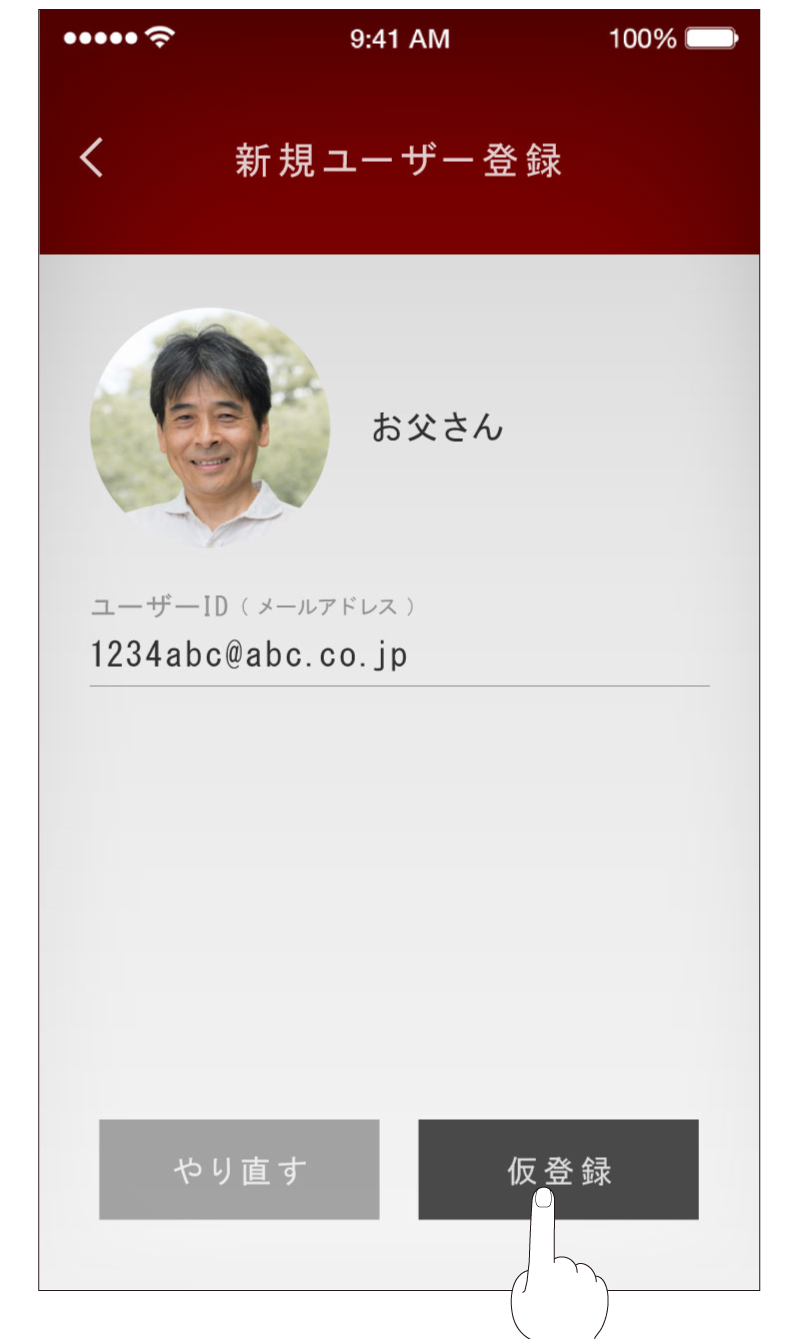
表示される確認画面で入力に誤りがないかご確認いただき、「仮登録」をタップします。
「やり直す」をタップすることで入力画面に戻り、入力内容を修正することができます。
4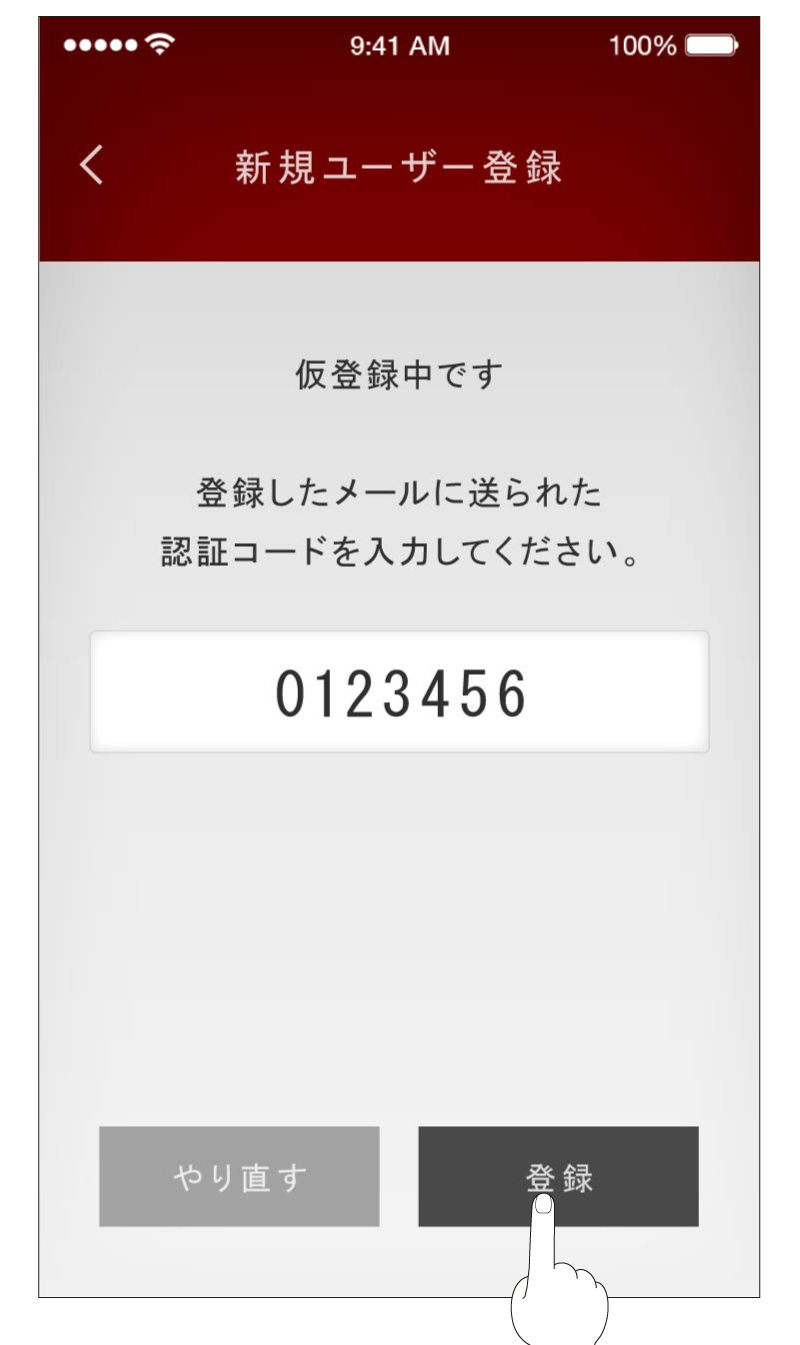
仮登録いただいたメールアドレスに認証コードが送信されます。
受け取った認証コードを認証コード画面の入力欄に入力して、「登録」をタップします。
メールアドレスにメールが届かない場合は、ご入力いただいたアドレスに誤りがないかご確認ください。
アドレスに誤りがない場合は、お使いのメールアプリのフィルター設定をご確認いただき、当アプリからのメールが受信できるよう設定を変更してください。
アドレスに誤りがない場合は、お使いのメールアプリのフィルター設定をご確認いただき、当アプリからのメールが受信できるよう設定を変更してください。
5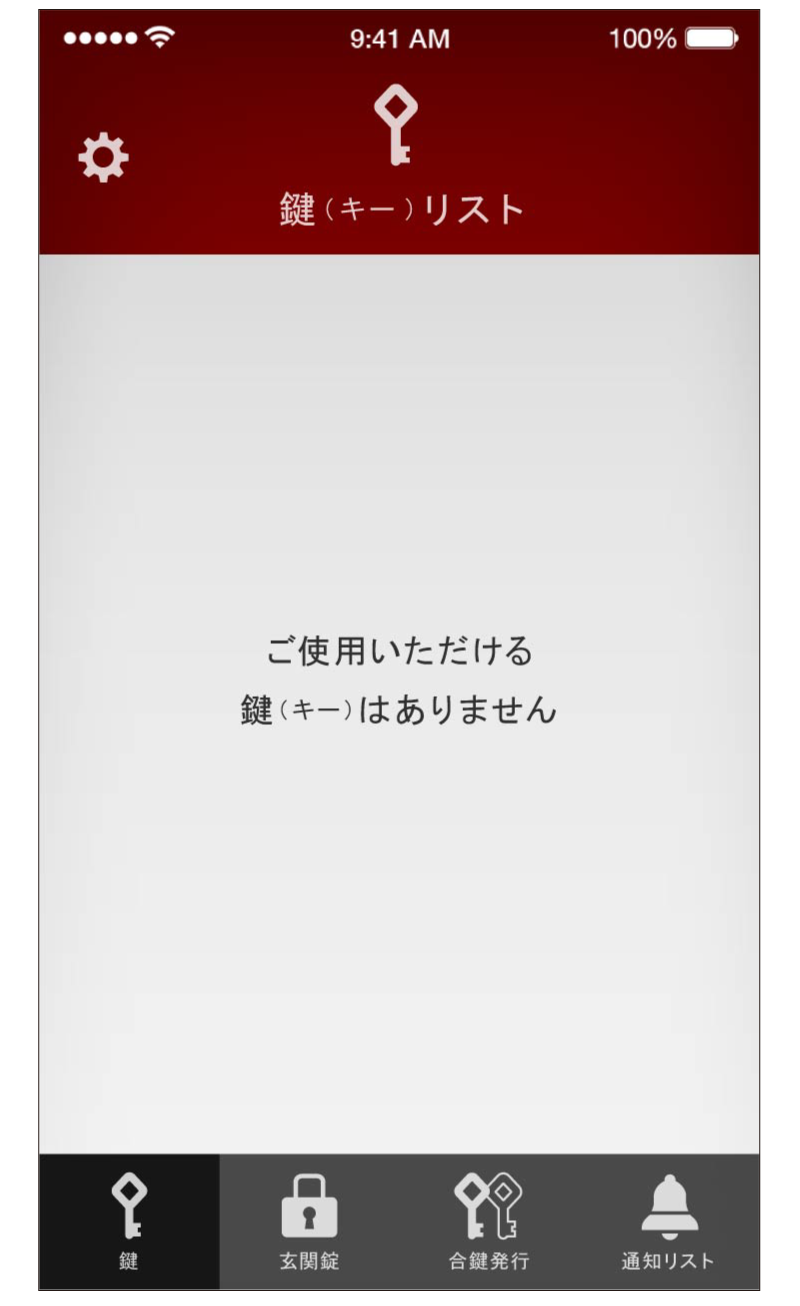
登録が完了すると、メイン画面が表示されます。 続けて「玄関錠のオーナーとオーナー登録」の操作を実施してください。
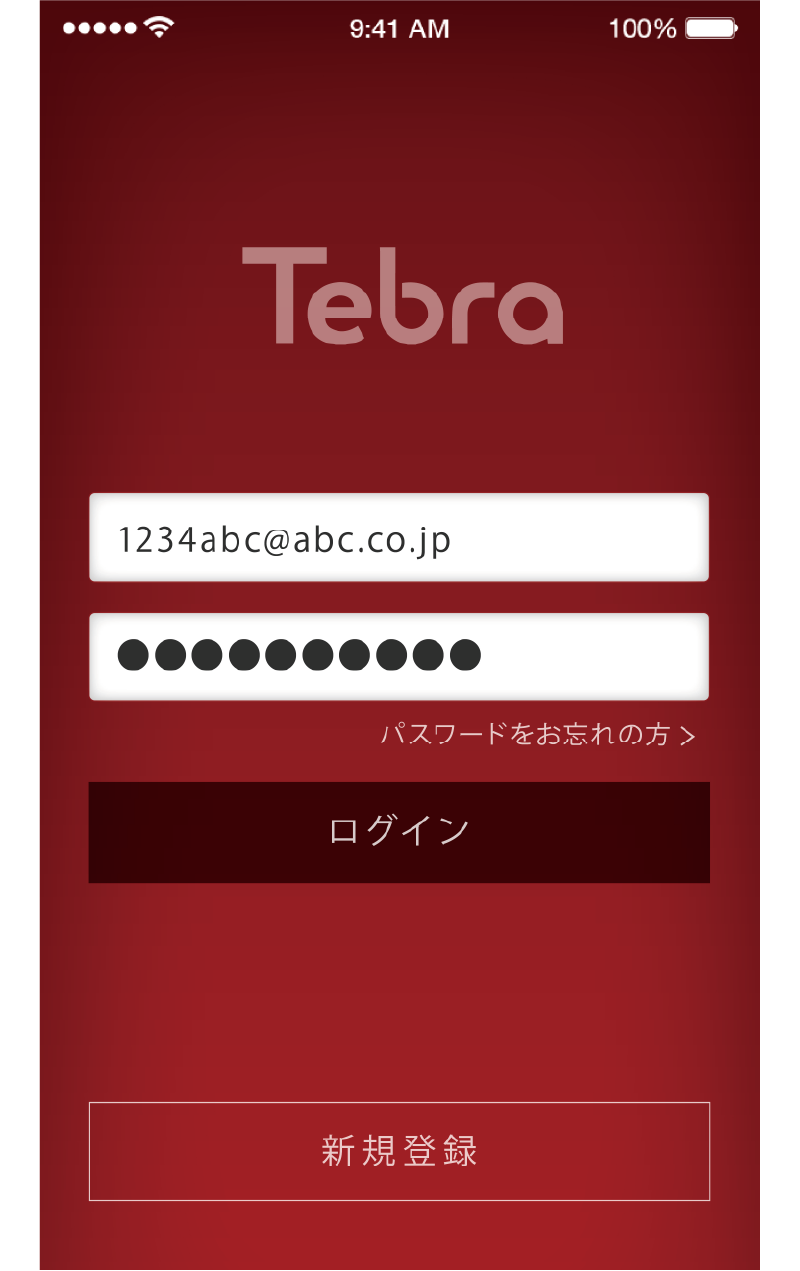
ユーザー登録完了後、2回目以降にアプリを起動した際はログイン画面でユーザーIDとパスワードを入力して「ログイン」をタップすることでログインすることができます。
アプリ設定で「ログイン時に指紋認証を行う」にチェックを入れている場合は指紋認証でログインすることができます。
設定の手順は「アプリ設定について」をご参照ください。
お使いのスマートフォンによって適用される生体認証機能は異なります。
1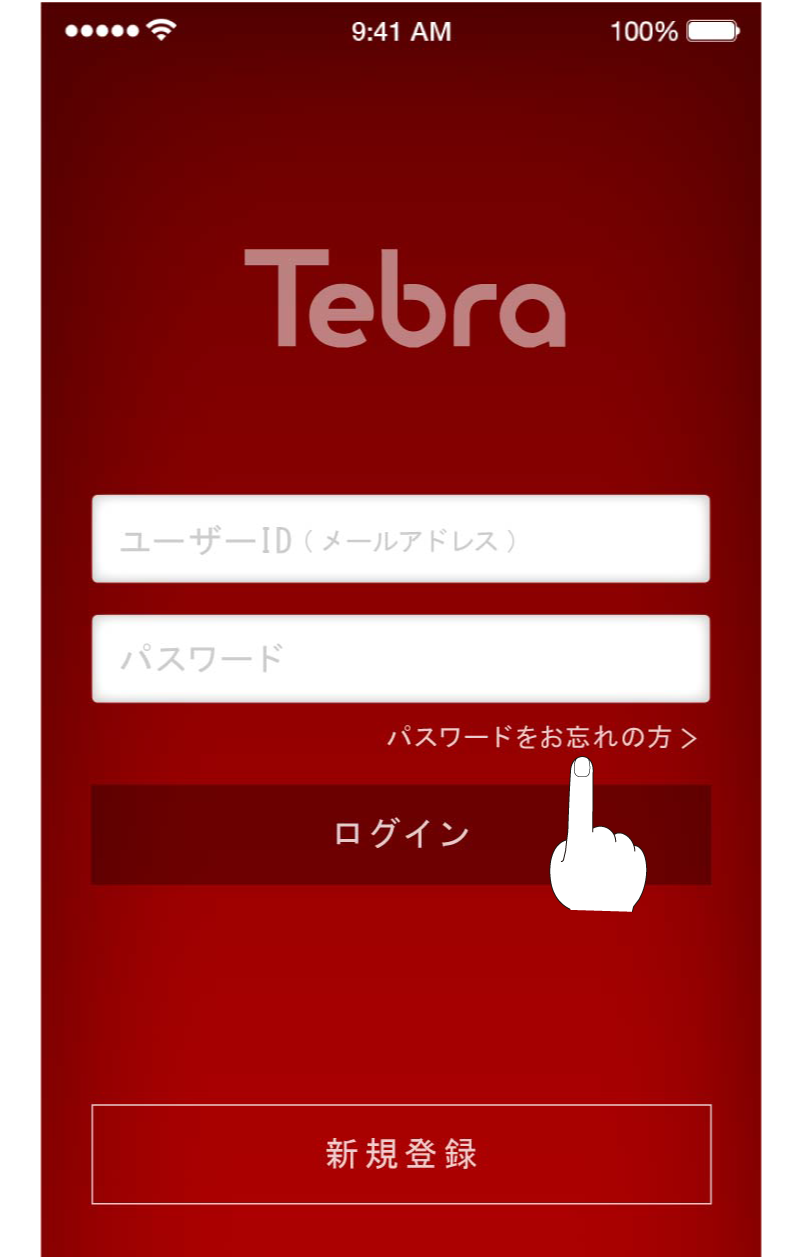
ログイン画面のパスワード入力欄の下にある「パスワードをお忘れの方」をタップします。
2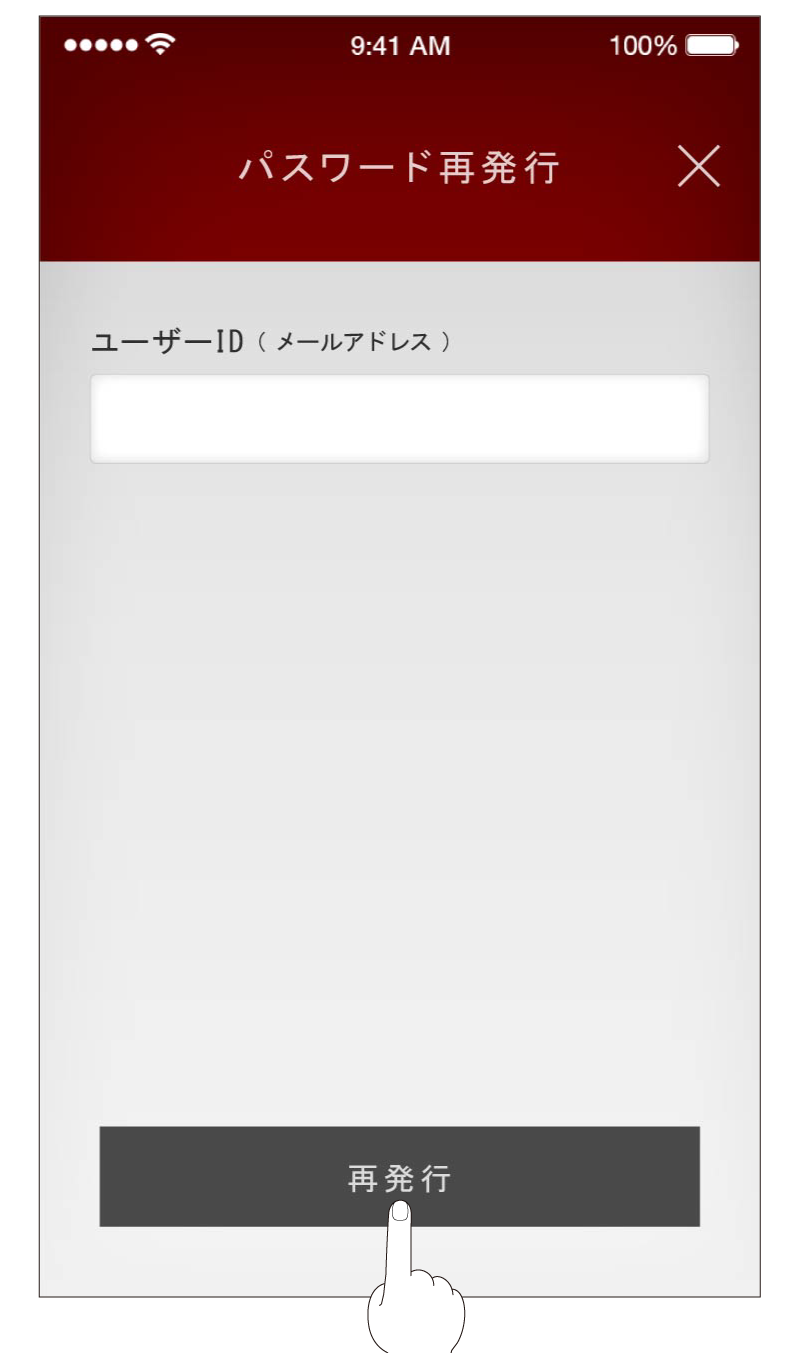
パスワード再発行画面でユーザーIDを入力し、「再発行」をタップします。
3
ご登録いただいているメールアドレスに仮パスワードが送信されます。
4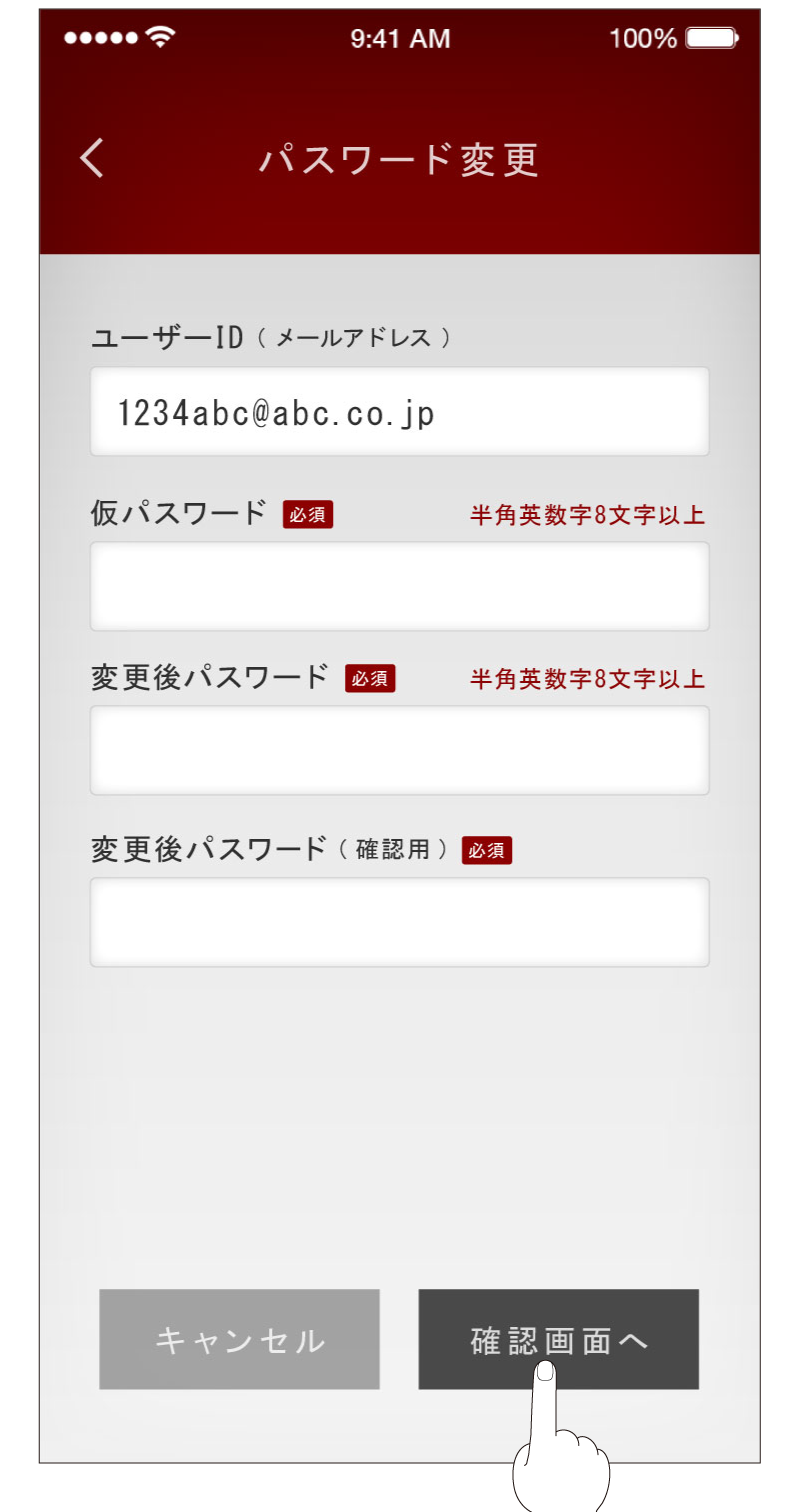
アプリに表示されているユーザー登録画面に仮パスワードと新規パスワード(確認のため2回入力します)を入力して、「確認画面へ」をタップします。
5
表示される確認画面で入力に誤りがないかご確認いただき、「登録」をタップします。
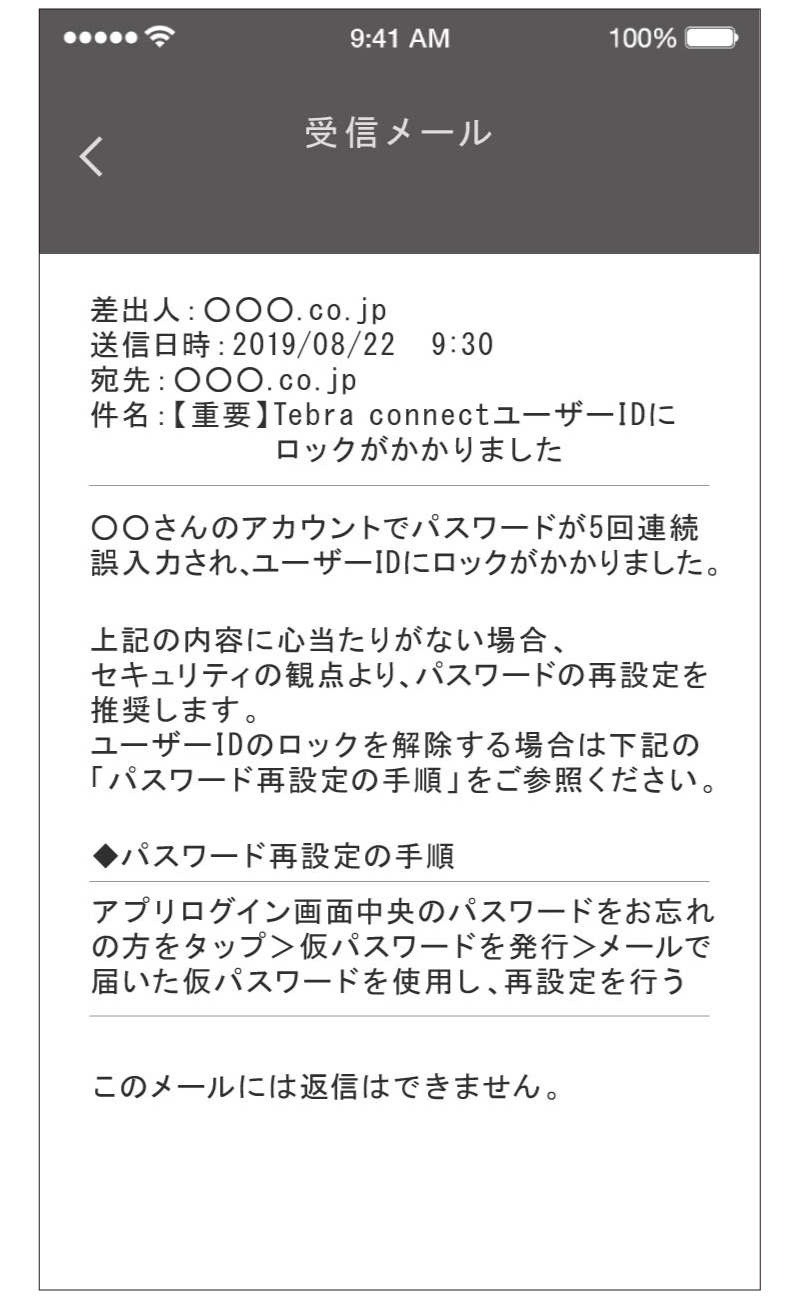
パスワードの入力を5回間違えるとアカウントがロックされ、登録いただいているメールアドレスにアカウントロックの通知が届きます。
ロックを解除するには、「パスワードをお忘れの場合」の操作を行ってください。



